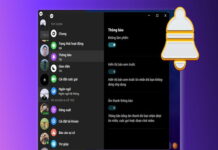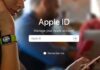Trong thời đại công nghệ số, việc kết nối và điều khiển các thiết bị điện tử từ xa không còn là điều xa lạ. Một trong những ứng dụng nổi bật là cách điều khiển máy tính bằng điện thoại – giải pháp cực kỳ hữu ích cho cả công việc lẫn giải trí. Chỉ với một vài bước thiết lập đơn giản, bạn hoàn toàn có thể biến smartphone thành “chuột không dây”, bàn phím ảo hay thậm chí là công cụ quản lý toàn bộ máy tính từ bất kỳ đâu.

Bài viết này tâm điểm 24h sẽ hướng dẫn chi tiết, cập nhật mới nhất và dễ hiểu nhất về cách thực hiện điều đó, áp dụng cho cả Android và iOS.
1. Vì sao nên điều khiển máy tính bằng điện thoại?
Việc điều khiển máy tính từ điện thoại không chỉ mang tính thời thượng mà còn rất thực tế trong nhiều tình huống:
- Thuyết trình hoặc dạy học: Không cần đứng cạnh máy tính, bạn vẫn có thể chuyển slide, điều chỉnh nội dung từ xa.
- Làm việc từ xa: Khi đang ở ngoài và cần truy cập dữ liệu trong máy tính tại nhà.
- Giải trí thông minh: Điều khiển trình phát nhạc, video hoặc game trên máy tính bằng điện thoại như một remote.
- Tăng hiệu suất: Thao tác nhanh, tiết kiệm thời gian khi làm việc đa thiết bị.
2. Những ứng dụng phổ biến hỗ trợ điều khiển máy tính bằng điện thoại
Để thực hiện cách điều khiển máy tính bằng điện thoại, bạn cần một ứng dụng trung gian được cài trên cả máy tính và điện thoại. Dưới đây là một số ứng dụng hiệu quả và dễ dùng:

Unified Remote
Tương thích: Windows, macOS, Linux / Android, iOS
Chức năng: Chuột không dây, bàn phím ảo, điều khiển trình chiếu, trình phát nhạc…
Cách dùng:
- Cài app Unified Remote trên điện thoại.
- Cài phần mềm Unified Remote Server trên máy tính.
- Kết nối hai thiết bị cùng mạng Wi-Fi là xong.
Chrome Remote Desktop (Google)
- Tương thích: Chrome / Android, iOS
- Ưu điểm: Bảo mật cao, điều khiển toàn bộ giao diện máy tính từ xa.
- Thích hợp: Làm việc từ xa, hỗ trợ kỹ thuật, kiểm soát máy khi vắng nhà.
Tham khảo thêm cách đổi tên trên Facebook cực hay đơn giản mà ai cũng có thể làm được.
TeamViewer
- Tính năng nổi bật: Truy cập máy tính mọi lúc mọi nơi, thậm chí qua mạng khác (3G, 4G, 5G).
- An toàn cao: Mã hóa, xác thực hai lớp.
Remote Mouse
- Công dụng chính: Biến điện thoại thành chuột cảm ứng, bàn phím không dây.
- Dễ sử dụng: Giao diện thân thiện, cài đặt nhanh chóng.
3. Hướng dẫn chi tiết cách điều khiển máy tính bằng điện thoại (Ví dụ với Unified Remote)
Đây là cách đơn giản và phổ biến nhất hiện nay cho người mới bắt đầu:
Bước 1: Tải và cài đặt
- Trên máy tính: Vào trang unifiedremote.com, tải bản Server phù hợp với hệ điều hành và cài đặt.
- Trên điện thoại: Mở App Store hoặc Google Play, tìm ứng dụng Unified Remote và cài đặt.
Bước 2: Kết nối cùng mạng
- Đảm bảo điện thoại và máy tính kết nối chung một Wi-Fi.
- Mở ứng dụng trên cả hai thiết bị.
Bước 3: Kết nối thiết bị
Trên điện thoại, ứng dụng sẽ tự động tìm máy tính có cài server.
Nhấn để kết nối → chọn các công cụ điều khiển như:
- Mouse (di chuyển chuột, click)
- Keyboard (gõ văn bản)
- File Manager (truy cập thư mục)
- Power (tắt máy, khởi động lại…)
4. Lưu ý quan trọng trong cách điều khiển máy tính bằng điện thoại
Dù tiện lợi, nhưng bạn cũng cần chú ý một số yếu tố để đảm bảo an toàn và hiệu quả:
- Bảo mật mạng: Chỉ kết nối qua Wi-Fi đáng tin cậy, tránh mạng công cộng.
- Không chia sẻ ID/mật khẩu truy cập: Đặc biệt với các app như TeamViewer.
- Cập nhật phần mềm thường xuyên: Để tránh lỗi và lỗ hổng bảo mật.
- Hạn chế thao tác nặng: Việc chỉnh sửa video, đồ họa từ xa sẽ có độ trễ, không hiệu quả bằng thao tác trực tiếp.
Một số mẹo sử dụng thông minh
- Dùng điện thoại để điều khiển YouTube/Netflix trên máy tính: Tạo không gian xem phim cực chill từ xa.
- Chuyển slide PowerPoint chuyên nghiệp: Chỉ cần điện thoại trong tay, không cần remote riêng.
- Hỗ trợ người thân sửa lỗi máy tính: Qua Chrome Remote Desktop hoặc TeamViewer, bạn có thể truy cập máy người thân để cài phần mềm, gỡ lỗi…
- Sử dụng làm “touchpad” khi chuột bị hỏng: Giải pháp tình thế tuyệt vời.
Điều khiển máy tính qua điện thoại có gây hại thiết bị không?
Hoàn toàn không gây hại nếu bạn sử dụng các ứng dụng uy tín từ kho ứng dụng chính thức và thực hiện đúng cách. Các thao tác điều khiển chỉ tác động đến phần mềm, không ảnh hưởng đến phần cứng máy tính hay điện thoại.
Với sự phát triển mạnh mẽ của công nghệ, việc áp dụng cách điều khiển máy tính bằng điện thoại không còn là điều xa lạ mà đang trở thành một thói quen tiện lợi và thông minh. Dù bạn là dân văn phòng, sinh viên, hay chỉ đơn giản là người yêu công nghệ, việc biết cách sử dụng smartphone để kiểm soát máy tính sẽ giúp bạn chủ động hơn trong công việc và cuộc sống.
Hãy thử ngay thủ thuật hôm nay, và bạn sẽ thấy điện thoại của mình còn mạnh mẽ hơn cả một chiếc remote truyền thống!